
ეს პროგრამა თქვენს დრაივერებს განაგრძობს მუშაობას და ამით გიცავთ კომპიუტერის ჩვეულებრივი შეცდომებისგან და აპარატურის უკმარისობისგან. შეამოწმეთ თქვენი ყველა მძღოლი ახლა 3 მარტივ ეტაპზე:
- ჩამოტვირთეთ DriverFix (დადასტურებული ჩამოტვირთვის ფაილი).
- დააჭირეთ დაიწყეთ სკანირება იპოვონ ყველა პრობლემატური მძღოლი.
- დააჭირეთ განაახლეთ დრაივერები ახალი ვერსიების მისაღებად და სისტემის გაუმართაობის თავიდან ასაცილებლად.
- DriverFix გადმოწერილია ავტორი 0 მკითხველი ამ თვეში.
მონაცემთა იარლიყების დამატება ერთ-ერთი ყველაზე ძირითადი ფუნქციაა სიმძლავრე BI. როგორც კარგად იცით, მონაცემთა ვიზუალიზაცია ამ ინსტრუმენტის ერთ-ერთი ყველაზე მნიშვნელოვანი მახასიათებელია.
ამასთან, ამ ვარიანტის გამოყენება არც ისე ადვილია, როგორც შეიძლება დაიჯეროს.
მომხმარებლებს სურთ იცოდნენ, როგორ აჩვენონ მონაცემთა ყველა ეტიკეტი თავიანთ დიაგრამებზე. ერთმა მომხმარებელმა განაცხადა შემდეგი:
მე მსურს ვიზუალი მივიღო, ყველა მონაცემების ეტიკეტით, სადაც აისახება როგორც რიცხვი, ისე პროცენტი. ვფიქრობ, მხოლოდ ტორტის დიაგრამის და დონატის დიაგრამა გვიჩვენებს% –საც და თვლასაც, მაგრამ პრობლემა ის არის, რომ რატომღაც მონაცემთა ეტიკეტები (მცირე მნიშვნელობებისთვის) კვლავ არ არის და მე ვერ ვხედავ ყველა მონაცემთა ლეიბლს ტორტისთვის სქემა.
მე უკვე შევარჩიე “დეტალების ყველა ეტიკეტი ” წელს ლეიბლის სტილი ე.ი. მონაცემთა ეტიკეტის სრული დეტალების ვარიანტი ტორტის დიაგრამაში.
ასე რომ, OP– ს სურს დაამატოს ვიზუალი მონაცემთა ყველა ეტიკეტით, რადგან ზოგი ლეიბლი მაინც არ არის. საბედნიეროდ, ამ პრობლემის მარტივი გამოსავალი არსებობს.
დღეს ჩვენ გაჩვენებთ, თუ როგორ უნდა დაამატოთ მონაცემთა ეტიკეტები Power BI- ში რამდენიმე მარტივი ნაბიჯით.
ნაბიჯები Power BI- ში მონაცემთა იარლიყების დამატებისთვის
- გადასვლა ფორმატი სარკმელი
- აირჩიეთ დეტალების ეტიკეტები ფუნქცია

- Წადი ეტიკეტის პოზიცია.
- შეცვლა საწყისი გარეთ რომ შიგნით.
- ჩართეთ გადავსების ტექსტი ფუნქცია
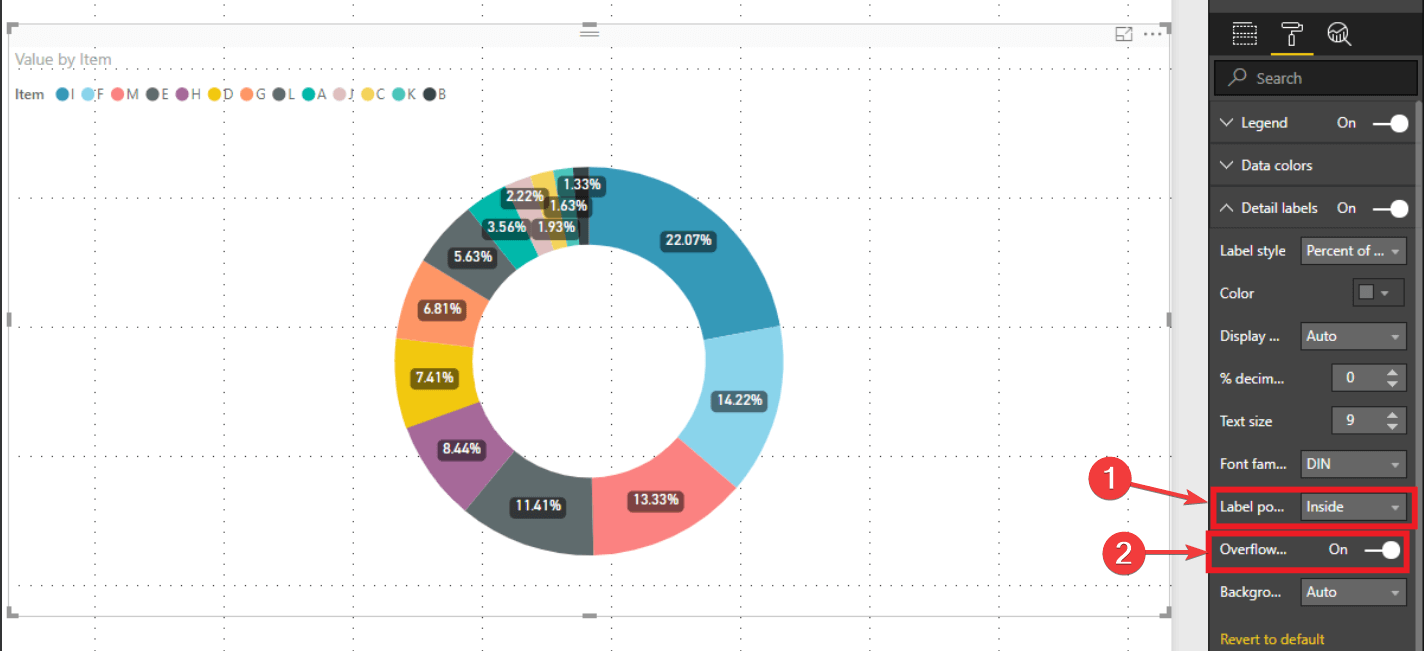
გაითვალისწინეთ, რომ შერჩევა შიგნით წელს ეტიკეტის პოზიცია ზოგიერთ შემთხვევაში შეიძლება დიაგრამა ძალიან არეული იყოს.
გახდი Power BI– ის უკეთესი მომხმარებელი ჩვენი მეგზურის დახმარებით! შეამოწმეთ ახლავე!
დასკვნა
ამრიგად, თქვენს დიაგრამებში მონაცემთა ეტიკეტების დამატება საკმაოდ მარტივია, მაგრამ ამის გაკეთების ნაბიჯები ყოველთვის არ არის ისეთი აშკარა, როგორც ჩანს.
ასევე, აღსანიშნავია, რომ ზემოთ მოცემული გამოსავალი ხელმისაწვდომია ღვეზელების დიაგრამებისა და დონატების ჩარტებისთვის. სხვა ტიპის დიაგრამებისთვის, ნაბიჯები შეიძლება განსხვავდებოდეს.
მიუხედავად ამისა, ზემოთ აღწერილი მეთოდი არის მთავარი საკითხი, როდესაც საქმე ეხება მონაცემთა ეტიკეტების დამატებას Power BI- ში.
უბრალოდ მოერგეთ გამოსავალი თქვენს პროექტს და მიდით აქ: თქვენი მონაცემების ვიზუალი ახლა ყველაზე მაღალ დონეზეა!
ჩვენი მეთოდი გამოსადეგი აღმოჩნდა? როგორ იყენებთ მონაცემთა ეტიკეტებს Power BI- ში? შეგვატყობინეთ ქვემოთ მოცემულ კომენტარში!
დაკავშირებული ისტორიები, რომელთა შემოწმება გჭირდებათ:
- როგორ დაამატოთ მძიმები რიცხვებს Power BI- ში [სწრაფი სახელმძღვანელო]
- როგორ დავამატოთ მეორადი ღერძი Power BI- ში [EASY STEPS]
- 4 საუკეთესო Excel– დან JSON ფაილების გადამყვანი პროგრამები კომპიუტერებისთვის [FRESH LIST]
![შავ ეკრანზე ლეპტოპის პრობლემები Windows- ის განახლების შემდეგ [FIX]](/f/9af9134cf9121f501ce9f242ae198dde.jpg?width=300&height=460)
![Dell– ის საუკეთესო სერვერი მცირე ბიზნესისთვის [2021 სახელმძღვანელო]](/f/382b87e03c1b3177f063249b0e754539.jpg?width=300&height=460)
